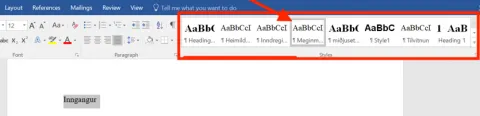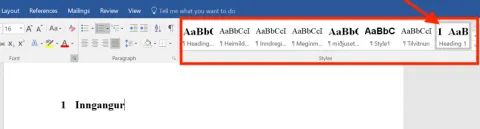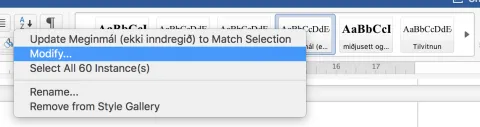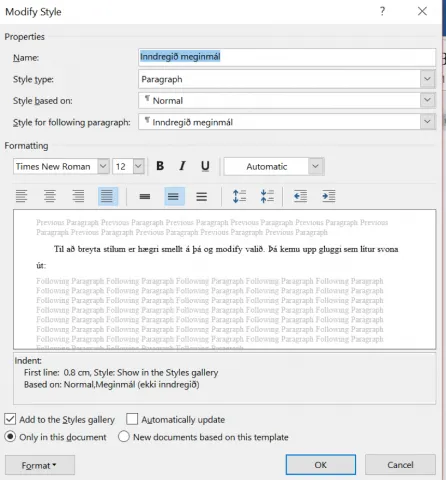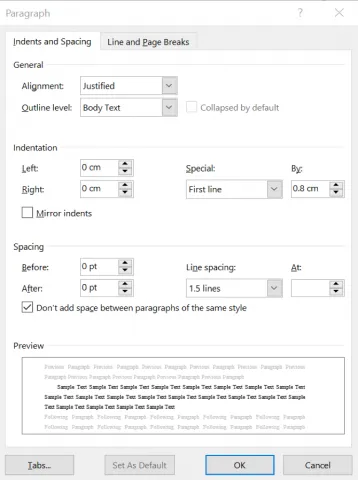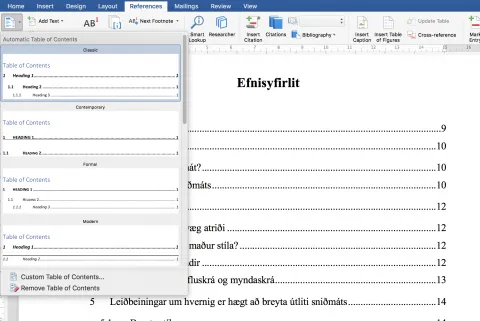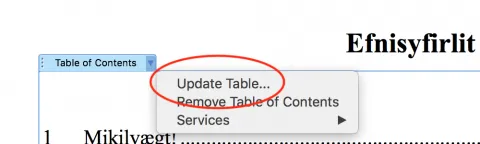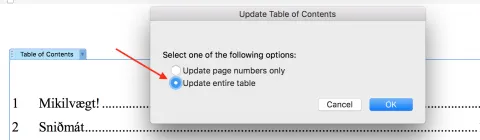Margar deildir Háskóla Íslands hafa búið til sniðmát fyrir lokaritgerðir sem nemendur viðkomandi deilda eiga að nota. Þessi sniðmát eru aðgengileg á Uglu undir "Fræðasvið > Fyrir nemendur". Háskóli Íslands hefur einnig hannað staðlað útlit fyrir kápur lokaritgerða. Þessar kápur og leiðbeiningar um notkun þeirra má finna hér.
Sniðmát er skjal með fyrirfram stillt útlit og það byggist á stílum (e. styles) sem stýra útliti textans.
Sniðmát eru mikilvæg því þau tryggja að ritgerðir séu með samræmt útlit. Stílar eiga að greina á milli ólíkra textabúta í ritgerð og þannig eru til dæmis stílar fyrir meginmál, inndregið meginmál, fyrirsagnir og langar tilvitnanir.
Til að velja stíl fyrir tiltekinn textabút þarf að ljóma hann og velja svo þann stíl sem við á. Hér má sjá hvernig á að búa til fyrirsögn fyrir fyrsta kafla ritgerðar. Fyrst er fyrirsögnin ljómuð og því næst er stíllinn fyrir aðalfyrirsagnir valinn.
Þegar búið er að velja stílinn fyrir aðalfyrirsagnir (Heading 1) lítur fyrirsögnin svona út.
Ef sniðmát er aðeins til viðmiðunar og nemendur mega breyta stílunum er hægt að gera það með því að hægrismella á stílinn sem við á og velja Modify.
Þá kemur upp eftirfarandi valmynd og þar má til dæmis breyta stærð leturs og línubili.
Til þess að breyta inndrætti eða bilum fyrir ofan og neðan stílinn þarf að fara í valmyndina í horninu neðst til vinstri þar sem stendur Format og velja Paragraph. Þá opnast þessi gluggi:
Þarna má sjá hvernig inndráttur á þessum tiltekna stíl er:
- stilltur á 0,8 cm í fyrstu línu (Special > First line) og
- ekkert bil er fyrir ofan og neðan línur (Spacing > Before/After).
Í sniðmátum hefur efnisyfirlit oftast þegar verið sett inn og þá er nóg að uppfæra það, til dæmis með því að smella efst á efnisyfirlitið og velja Update Table og haka við Update entire table.
Hægt að velja á milli þess að uppfæra alla töfluna eða bara síðunúmer.